1、启动photoshop,并打开需要的两幅图!
2、
“图像”—“图像大小”修改宽度和高度的像素。注意下面红线里的约束比例!要改成非比例的大小就把勾点去!然后将两副的大小调一致!
3、
很多JPG格式的图在photoshop80里锁定的,所以ctrl+j
复制背景图层!让后吧背景图层删掉。(同理,另一幅也这么做。但注意在photoshop里通过点击来改变当前编辑的,所以改另一副图先点击一下)
4、
选择左边工具条上面左边的工具!
然后点住一幅将它拖至另一副里!
这时在图层里应该是有两个图层!
将两个根据画面的大小对对好~按保存!
5、
这时启动ImageReady,
打开你刚保存的!(有的版本没有那个图标,点击
窗口-动画)
6、
在动画工具条里点击“复制当前帧”,复制后,在动画里会显示有两个帧!
7、
点击动画工具里的“过度”按扭!
点击后会出现过度对话框!在“要添加的帧数”里选择你希望的帧数,默认是5,这里我们也选择5,然后点击“好”
这时动画栏里会显示有7个帧!
8、
这时看看图层里的当前图层是否为上面的图,不是的话点击来改变当前图层!
(注意有兰色条显示的就是当前图层!)
选择好当前图层后,点击动画栏里第二个帧!点中后第二帧应该是兰色的!
然后在图层栏那边改透明度!将其从100%改为80%
9、接着选择第三个帧
将其不透明值改为60%
10、
同样的方法点击第4帧!将其不透明值改成40%。
点击第5帧,将其不透明值改成20%
11、点击第1帧,点击“选择帧延迟时间”点击后会弹出个菜单!选择02秒延迟后,第1帧下面会变为02秒。当然可以根据你的喜好改变。
12、
点击第7帧,和上面一样延迟0。2秒
第十三步:
点击“播放”按扭。就可以看到效果了
如果不想要这种的动画那么在ps里把所有的动作做好,导入到inageready之后用“复制当前帧”复制跟图层一样多的帧。每个帧跟每个动作图层对应,(就是相对帧的图层要把小眼睛点上,其余图层的小眼睛去掉)
欢迎分享,转载请注明来源:浪漫分享网

 微信扫一扫
微信扫一扫
 支付宝扫一扫
支付宝扫一扫
评论列表(0条)